常用工具
Navicat
PJ版本:this
Host切换器
termius
一款好用的Linux服务器连接工具: termius
小飞机
dddd:🪜
Git
mac安装git有好多种方式,自带的xcode或者通过Homebrew来安装,本文的安装方式是采用Homebrew来进行安装
一定要确保已经安装了 Homebrew(macOS 的软件包管理工具,下面有安装教程),可以通过它来安装 Git。
打开终端,确保 Homebrew 已安装。如果还没有安装 Homebrew,可以通过以下命令安装:
/bin/bash -c "$(curl -fsSL https://raw.githubusercontent.com/Homebrew/install/HEAD/install.sh)"
使用 Homebrew 安装 Git:
brew install git
安装完成后,检查 Git 版本:
git --version
MarkText
markdowm开源免费版:MarkText
前端环境配置
Homebrew
安装Homebrew,在终端中输入如下命令(终端打开方式:command + 空格键)
bash
/bin/zsh -c "$(curl -fsSL https://gitee.com/cunkai/HomebrewCN/raw/master/Homebrew.sh)"详细流程如下:
step1: 
step2:

step3:

NodeJS
在安装完Homebrew之后,通过brew命令安装nvm
bash
brew install nvm配置环境变量
执行完install命令之后,终端中会输出如下信息:

1、先使用Homebrew检查nvm的安装位置:
bash
brew list nvm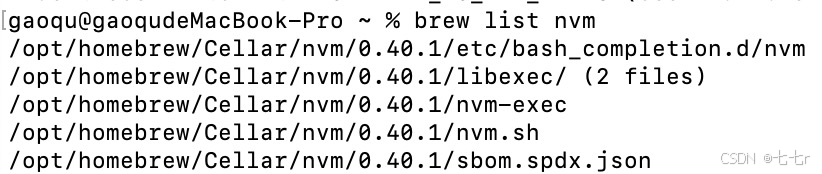
2、打开或创建 shell 配置文件:
对于 macOS Mojave 及以后版本(使用 zsh 作为默认 shell)的用户,您需要编辑或创建 ~/.zshrc 文件 如果文件不存在的话,则需要先创建(文件存在的话就可以忽略这一步):
bash
touch ~/.zshrc如果文件已经存在,则输入命令进行编辑:
bash
vi ~/.zshrc3、将最初执行brew install nvm的红框中内容添加到文件末尾以加载 NVM
具体内容如下:
bash
export NVM_DIR="$HOME/.nvm"
[ -s "/opt/homebrew/opt/nvm/nvm.sh" ] && \. "/opt/homebrew/opt/nvm/nvm.sh" # This loads nvm
[ -s "/opt/homebrew/opt/nvm/etc/bash_completion.d/nvm" ] && \. "/opt/homebrew/opt/nvm/etc/bash_completion.d/nvm" # This loads nvm bash_completion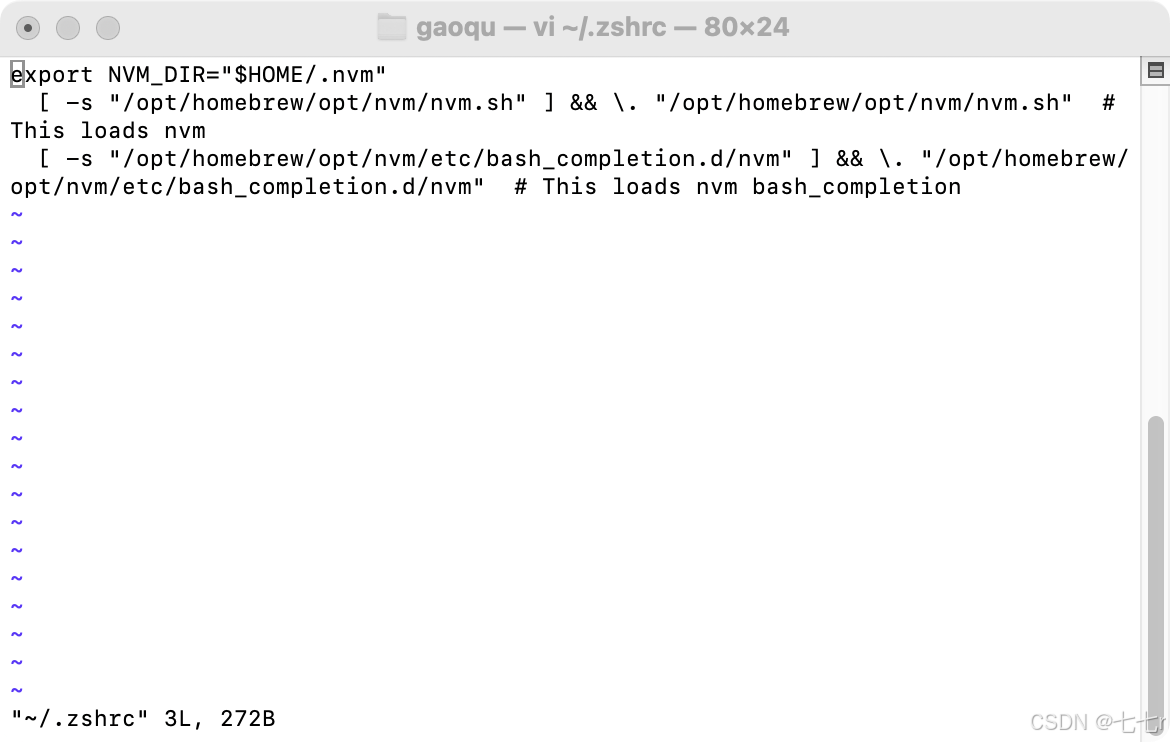
输入完成之后保存退出,:wq!(强制保存退出)
重新加载 ~/.zshrc 文件来应用更改:bash source ~/.zshrc
确认nvm安装是否成功:bash nvm -v
NVM配置淘宝镜像
bash
### 编辑 .bash_profile 文件
vim ~/.bash_profile
### 修改 bash_profile文件
export NVM_NODEJS_ORG_MIRROR=https://npmmirror.com/mirrors/node/
### 更新生效 bash_profile文件
source ~/.bash_profile
### zsh用户需单独修改一下.zshrc文件
vim ~/.zshrc
export NVM_NODEJS_ORG_MIRROR=https://npmmirror.com/mirrors/node/
### 更新生效zshrc文件
source ~/.zshrcNPM配置淘宝镜像
检测现在的镜像地址
bash npm config get registry
如果不是淘宝最新的镜像地址,更换为
// 清空缓存
bash npm cache clean --force
// 切换新源
bash npm config set registry https://registry.npmmirror.com
// 切换之后可以再次检测一下
- 设置淘宝镜像旧地址:npm config set registry https://registry.npm.taobao.org/
- 设置淘宝镜像最新地址:npm config set registry https://registry.npmmirror.com/
- 设置官方地址:npm config set registry https://registry.npmjs.org/
后端环境配置
JDK 1.8下载
甲骨文官网:甲骨文官网
1、进入官网,点击Products,继续点击java
2、点击下载Java

3、点击这里第三个按钮

4、往下拉找到1.8

5、选择jdk-8u202-macosx-x64.dmg

环境变量
1、打开终端,输入:/usr/libexec/java_home -V (注意V是大写)
在这获取java下载的路径,注意保存好红色框内的,我们之后要使用

2、在终端输入:touch .bash_profile 新建配置文件(如果以前使用过,可以跳过过这一步)
3、open -e .bash_profile 打开配置文件
这时会弹出窗口,我们输入下方的jdk环境变量模版
4、jdk环境变量模版,输入后关闭即可
bash
#JAVA
JAVA_HOME=我的jdk路径
PATH=$JAVA_HOME/bin:$PATH:.
CLASSPATH=$JAVA_HOME/lib/tools.jar:$JAVA_HOME/lib/dt.jar:.
export JAVA_HOME
export PATH
export CLASSPATH5、source ~/.bash_profile 生效配置文件,使环境生效
6、打开任意文件的终端(右击文件夹,然后选择"新建位于文件夹的终端窗口"即可打开任意文件的终端),然后,输入java -version检查安装是否成功
SDKMan
SDKMan介绍:
- SDKMAN是一个用于管理软件开发工具的工具。
- 它允许用户在他们的计算机上安装、管理和切换不同的软件开发工具,如Java、Gradle、Maven、Scala等。
- SDKMAN提供了一个简单易用的命令行界面,用户可以使用命令来安装、卸载、切换和更新不同的工具版本。
安装步骤:
-
点击官网:Installation - SDKMAN! the Software Development Kit Manager
-
直接复制官网里的安装指令到终端中执行即可
bash curl -s "https://get.sdkman.io" | bash -
然后根据需求新开一个终端或者输入右边的代码重置一下
bash source "$HOME/.sdkman/bin/sdkman-init.sh" -
最后输入
bash sdk version,如果有正常显示版本号,则表示安装成功了
使用指南 :
查看SKDMAN版本号:
bash sdk version
列出可用的SDK列表:
bash sdk list
安装特定的SDK:
bash sdk install <sdk-name> <version>
例如,安装Java 8:
bash sdk install java 8.0.292.hs-adpt
切换SDK版本:
bash sdk use <sdk-name> <version>
例如,切换到Java 9:
bash sdk use java 9.0.7-zulu
设置默认的SDK版本:
bash sdk default <sdk-name> <version>
例如,设置Java 8为默认版本:
bash sdk default java 8.0.292.hs-adpt
卸载SDK:
bash sdk uninstall <sdk-name> <version>
例如,卸载Java 9:
bashsdk uninstall java 9.0.7-zulu
更新SDKMAN:
bash sdk upgrade
清除旧版本的SDK:
bash
sdk flush archives
sdk flush temp以上为SDKMAN的基本使用命令,如果想要更多指令,可以输入bash sdk help来查看全部的指令内容。
Maven
tips: 在使用 Maven 的 mvn 命令前,都要确认正确安装了 JDK,并且配置了 JAVA_HOME 环境变量
在安装过SDKMan之后。使用sdkman安装maven
安装步骤:
-
查看Maven版本
bash sdk list maven

-
安装Maven
选择maven版本之后,输入以下命令
bashsdk install maven

-
检查Maven版本
bash mvn -v

-
配置阿里云镜像仓库
xml
<?xml version="1.0" encoding="UTF-8"?>
<settings xmlns="http://maven.apache.org/POM/4.0.0"
xmlns:xsi="http://www.w3.org/2001/XMLSchema-instance"
xsi:schemaLocation="http://maven.apache.org/POM/4.0.0 http://maven.apache.org/xsd/settings-1.0.0.xsd">
<mirrors>
<mirror>
<id>aliyunmaven</id>
<mirrorOf>*</mirrorOf>
<name>阿里云公共仓库</name>
<url>https://maven.aliyun.com/repository/public</url>
</mirror>
</mirrors>
</settings>TomCat
MySQL
官网地址:MySQL
Redis
安装步骤
- 安装
bash brew install redis - 启动
bash brew services start redis - 关闭
bash brew services stop redis - 重启
bash brew services restart redis - 开机启动redis
bash ln -sfv /usr/local/opt/redis/*.plist ~/Library/LaunchAgents - 使用配置文件启动redis-server
bash redis-server /usr/local/etc/redis.conf - 停止redis服务
bash redis-cli shutdown - redis配置文件位置
bash /usr/local/etc/redis.conf - 卸载redis
bash brew uninstall redis rm ~/Library/LaunchAgents/homebrew.mxcl.redis.plist - 远程访问

MongoDB
本文安装的版本号为:5.0.19
下载链接:MongoDB Download
中文文档:MongoDB Document
安装步骤:
bash brew tap mongodb/brew
bash brew install mongodb/brew/mongodb-community@5.0
bash brew install --cask mongodb-compass